Przeglądarki to Twoje okno na Internet. I dzięki rozszerzeniom przeglądarki. Mogą wpłynąć na sposób, w jaki korzystasz z Internetu. Dodawanie dodatkowych funkcji, aby Safari było bardziej spersonalizowane, to tylko jedna z funkcji rozszerzenia Safari.
Możesz szybko zainstalować go na komputerze Mac, a kiedy nadejdzie czas, że nie będziesz już potrzebować tej funkcji, możesz to zrobić wygodnie odinstaluj rozszerzenie Safari na komputerze Mac za pomocą a najlepszy darmowy program do czyszczenia komputerów Mac.
Część 1: Co to jest rozszerzenie Safari?Część #2: Jak odinstalować rozszerzenie Safari na komputerze MacCzęść #3: Jak wygodnie odinstalować rozszerzenie Safari na komputerze MacPodsumowanie
Część 1: Co to jest rozszerzenie Safari?
Czy zastanawiałeś się kiedyś, dlaczego ktoś decyduje się odinstalować rozszerzenie Safari? Wielu użytkowników unika korzystania z tej przeglądarki, ponieważ wygląda nudno. Jeśli jednak używasz komputera Mac, bardziej prawdopodobne jest, że wybraną przeglądarką będzie Safari.
W rzeczywistości jest to przyjemna przeglądarka. Na pierwszy rzut oka może to wyglądać nudno, ale w miarę upływu czasu znacznie lepiej jest dostosować przeglądanie za pomocą Safari.
Dodawanie rozszerzeń Safari jest łatwe i umożliwia spersonalizowanie sposobu korzystania z sieci. Ale co to za rozszerzenia?
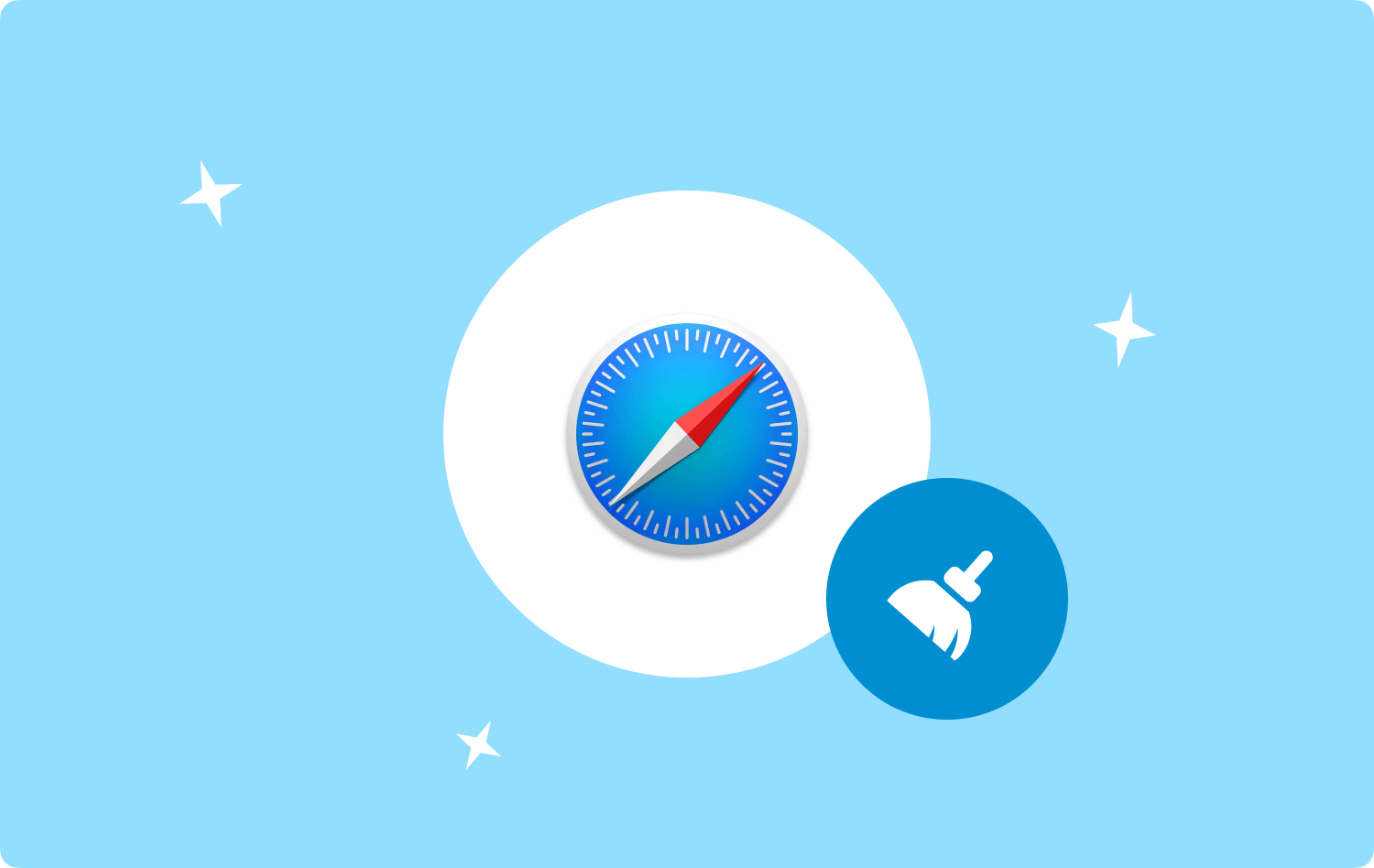
1.1 Rozszerzenia Safari
Z technicznego punktu widzenia rozszerzenia przeglądarki, takie jak rozszerzenie Safari, to pakiet małego oprogramowania, które personalizuje przeglądanie. Dostarcza Ci treści zgodne z Twoimi preferencjami.
Każde rozszerzenie ma tylko jeden cel, który powinien być jasno określony w jego celach. Rozszerzenie Safari, dostosuj sposób korzystania z przeglądarki. Pokazuje różne cenne informacje o określonej witrynie, modyfikuje wygląd stron internetowych, pokazuje nagłówki i wiele więcej.
A ponieważ każde rozszerzenie jest ograniczone do jednego zakresu, musisz zainstalować wiele rozszerzeń Safari zgodnie z własnymi wyborami.
1.2 5 najlepszych rozszerzeń Safari
Aby uzyskać więcej wartościowych treści, szybsze wyniki i lepsze wyszukiwanie, Safari oferuje szereg rozszerzeń, które możesz zainstalować, aby nadążyć za Twoją osobowością. Oto niektóre z popularnych rozszerzeń Safari, których możesz użyć:
- 1Password- Pomaga tworzyć i generować silne hasło, gdy zostaniesz o to poproszony podczas rejestracji konta lub resetowania hasła.
- Grammarly - Dla kogoś, kto jest preskryptywistą, zła gramatyka jest gorsza niż zły dzień. Musisz poprawić dobór słów i interpunkcję dzięki rozszerzeniu Grammarly.
- Ghostery Lite - Pozbądź się irytujących reklam i trackerów dzięki rozszerzeniu Ghostery Lite. Zapewnia również 2 rodzaje ochrony — domyślną lub niestandardową — przy czym ta druga pomaga uzyskać lepszą ochronę osobistą.
- Mate — uniwersalny tłumacz tabulatorów - To rozszerzenie automatycznie tłumaczy witryny z różnych języków, ułatwiając przeglądanie i zrozumienie. Obecnie obsługuje 103 języki.
- PiPify - Oglądanie ulubionego serialu podczas wielozadaniowości jest płynniejsze dzięki PiPifier. Obsługuje wszystkie filmy HTML5 i odtwarza je bez zakłóceń.

Istnieje wiele innych rozszerzeń Safari, których możesz użyć, wszystko zależy od Twoich potrzeb.
1.3 Jak pobrać i zainstalować rozszerzenie Safari
Zdecydowanie zalecamy pobieranie i instalowanie rozszerzenia Safari tylko z AppStore i uważanie na podejrzane rozszerzenia spoza bezpiecznej strefy. Wykonaj poniższe kroki:
- Uruchom Safari.
- Przejdź do Rozszerzeń Safari z menu.
- Poczekaj, aż App Store otworzy stronę rozszerzeń Safari.
- Kliknij Get aby pobrać i zainstalować rozszerzenie.
- Zaloguj się za pomocą swojego Apple ID, aby rozpocząć pobieranie.
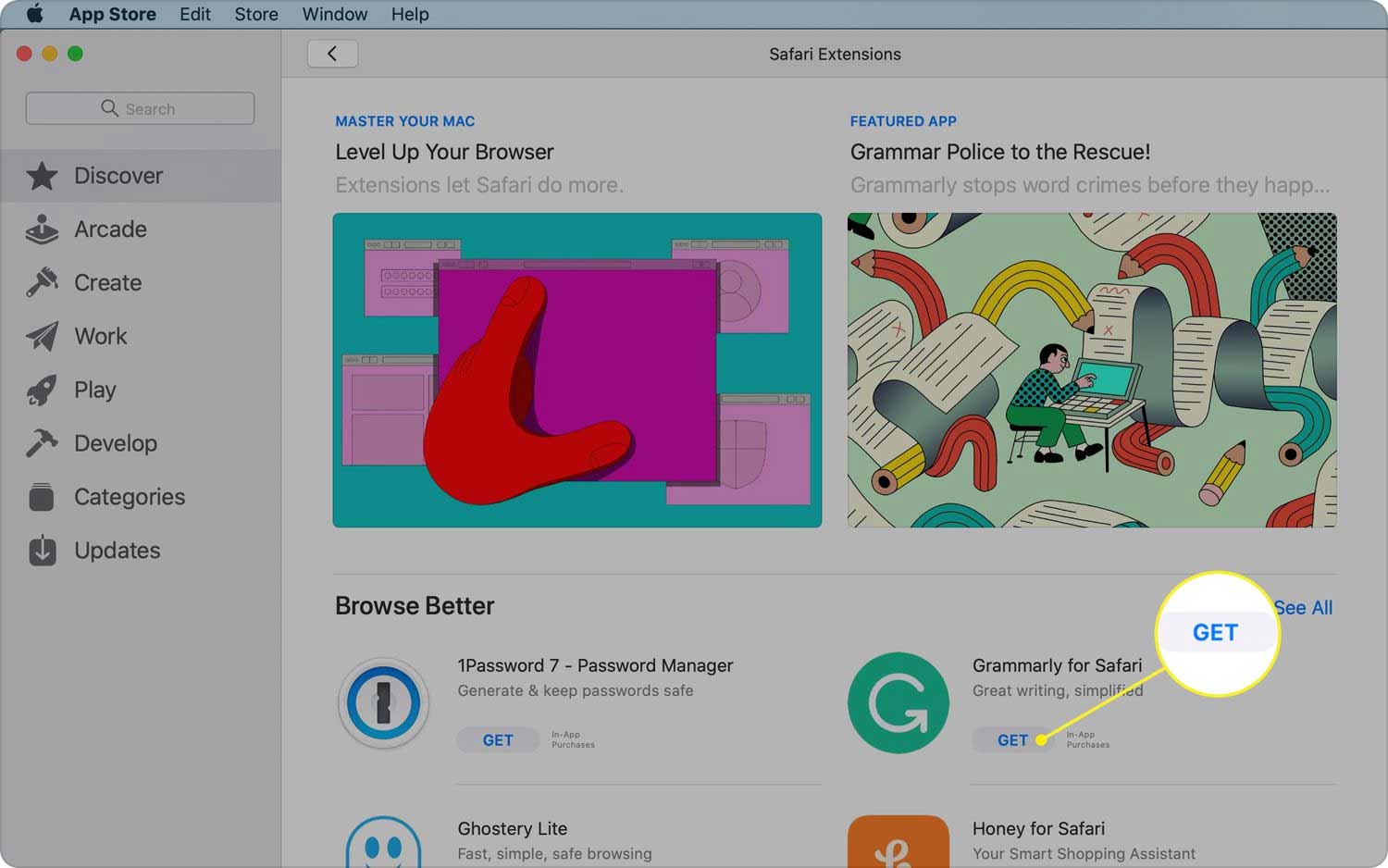
Część #2: Jak odinstalować rozszerzenie Safari na komputerze Mac
W ramach rutynowej konserwacji najlepiej jest odinstalować rozszerzenie Safari na komputerze Mac, który nie jest już używany. Nie tylko zajmuje miejsce, ale także z czasem spowalnia przeglądarkę.
Usuwanie rozszerzenia w przeglądarce Safari zależy od systemu macOS. W przypadku wersji 10.15 i nowszych postępuj zgodnie z tym przewodnikiem:
- Uruchom przeglądarkę Safari.
- Z menu wybierz Safari.
- Dodaj Preferencje i kliknij Rozszerzenia patka.
- Przejrzyj listę rozszerzeń.
- Kliknij Odinstaluj obok każdego rozszerzenia, które chcesz usunąć.
- Wybierz Pokaż w Finderze w wyskakującym okienku informującym, że musisz całkowicie odinstalować rozszerzenie z folderu Aplikacje.
- Przeciągnij odpowiednie rozszerzenie do Kosza.
2.1 Odinstaluj rozszerzenie Safari w systemie macOS 10.14 i starszym
Jeśli nadal używasz systemu macOS High Sierra, Sierra i Mojave, skorzystaj z tego przewodnika, aby odinstalować rozszerzenie Safari:
- Otwórz przeglądarkę Safari.
- Przejdź do paska menu i kliknij Safari.
- Kliknij Preferencje.
- Otwórz Rozszerzenia patka.
- Przejdź do rozszerzenia, które chcesz odinstalować. Zrób to, klikając nazwę rozszerzenia.
- Kliknij Odinstaluj.
- Potwierdź odinstalowanie w wyskakującym oknie.
2.2 Jak pozbyć się rozszerzeń Safari za pomocą Findera
Możesz także usunąć rozszerzenia Safari z folderu Biblioteki użytkownika. Oto jak:
- Kliknij swoją nazwę użytkownika w Finder.
- Otwórz folder Library, możesz także kliknąć plik Przejdź do folderu, a następnie wpisz ~ / Library w polu tekstowym.
- Znajdź przeglądarkę Safari.
- Znajdź rozszerzenia i kliknij dwukrotnie.
- Przeciągnij je do Kosza.
- Opróżnić kosz.

Część #3: Jak wygodnie odinstalować rozszerzenie Safari na komputerze Mac
Jeśli pobrałeś i zainstalowałeś wiele rozszerzeń Safari, możesz zauważyć przypadkowe opóźnienia. Może to być spowodowane rozmiarem zainstalowanego rozszerzenia przeglądarki lub przechowywanych ton niepotrzebnych plików.
Przeglądanie każdego rozszerzenia jest czasochłonne. Na szczęście można wygodnie odinstaluj rozszerzenie Safari na komputerze Mac z TechyCub Mac Cleaner.
Mac Cleaner
Szybko przeskanuj komputer Mac i łatwo wyczyść niepotrzebne pliki.
Sprawdź podstawowy stan komputera Mac, w tym użycie dysku, stan procesora, użycie pamięci itp.
Przyspiesz działanie komputera Mac za pomocą prostych kliknięć.
Darmowe pobieranie
Lenistwo nie oznacza, że jesteś nieproduktywny, wręcz przeciwnie, czyni cię mądrzejszym, ponieważ szukasz sprytniejszych sposobów na pozbycie się wszystkich rozszerzeń Safari za pomocą kilku kliknięć.
TechyCub Mac Cleaner to kompletne oprogramowanie, które zapewnia wydajne i wygodne czyszczenie systemu, w tym usuwanie rozszerzeń przeglądarki.
Oto jak TechyCub Mac Cleaner działa:
- Najpierw musisz pobrać i zainstalować TechyCub Mac Cleaner.
- Uruchom program i kliknij Rozszerzenia.
- Naciśnij Scan przycisk.
- Przejdź do rozszerzeń Safari po skanowaniu.
- Po prostu wyłącz rozszerzenia, które chcesz usunąć.

Inne cechy TechyCub Mac Cleaner zawiera:
- Środek do czyszczenia śmieci.
- Niszczarka.
- Wyszukiwarka duplikatów.
- Dezinstalator aplikacji.
- Duże i stare pliki.
- Wyszukiwarka podobnych obrazów.
- Optymalizacja.
- I więcej.
Ludzie również czytają Jak odinstalować Google Chrome z Mac Sierra [Aktualizacja 2023] Jak mogę odinstalować przeglądarkę Mozilla Firefox z komputera Mac
Podsumowanie
Właśnie nauczyłeś się, jak odinstaluj rozszerzenie Safari na komputerze Mac przy użyciu tradycyjnej metody, za pośrednictwem folderu Library i oczywiście za pomocą TechyCub Mac Cleaner.
Rozszerzenia Safari pomagają kierować i personalizować treści internetowe na podstawie działań użytkowników i wyszukiwań online. Te rozszerzenia można włączać i wyłączać na komputerze Mac kiedykolwiek chcesz. Bardzo łatwe w zarządzaniu i nie jest to wielka sprawa.
